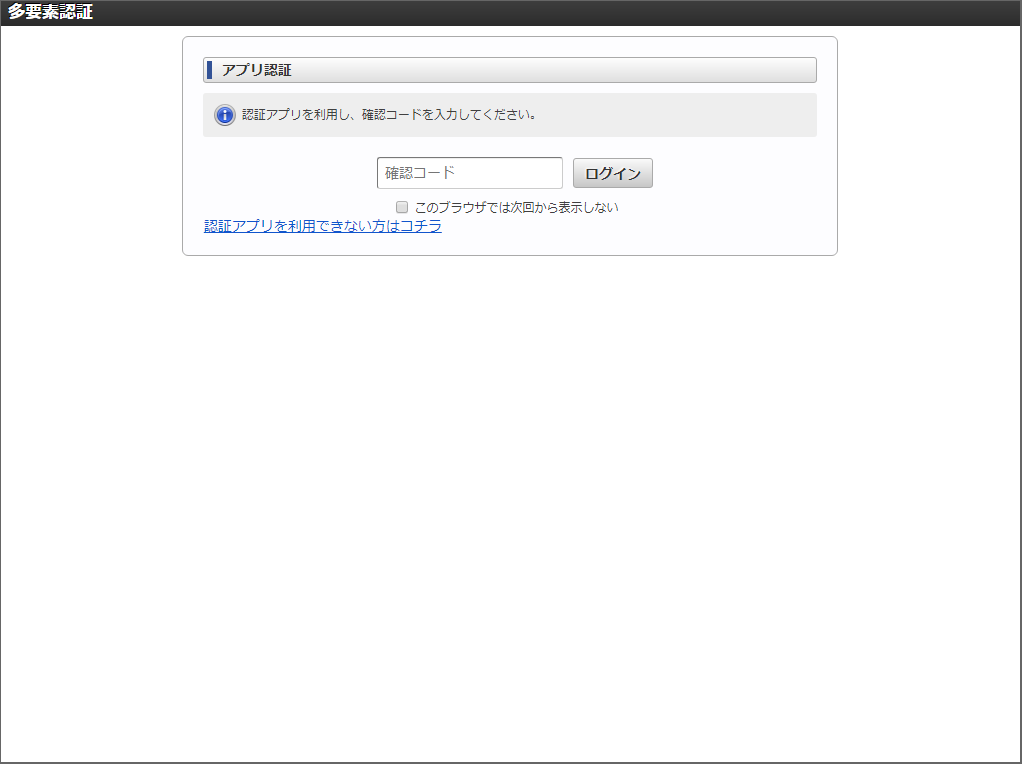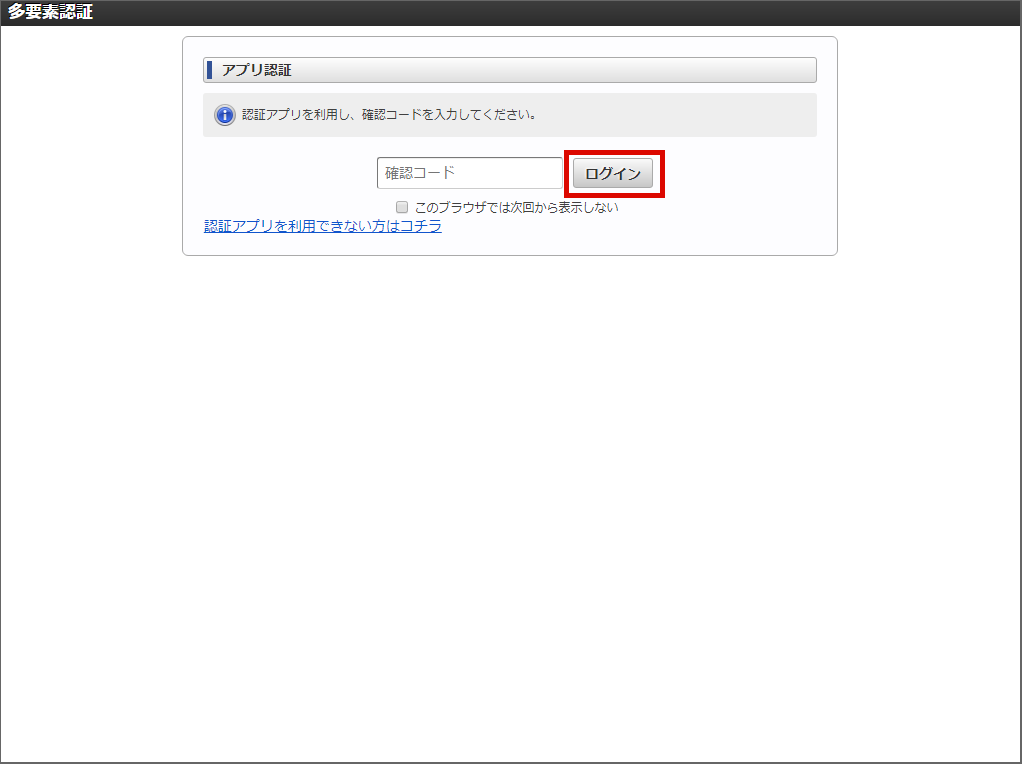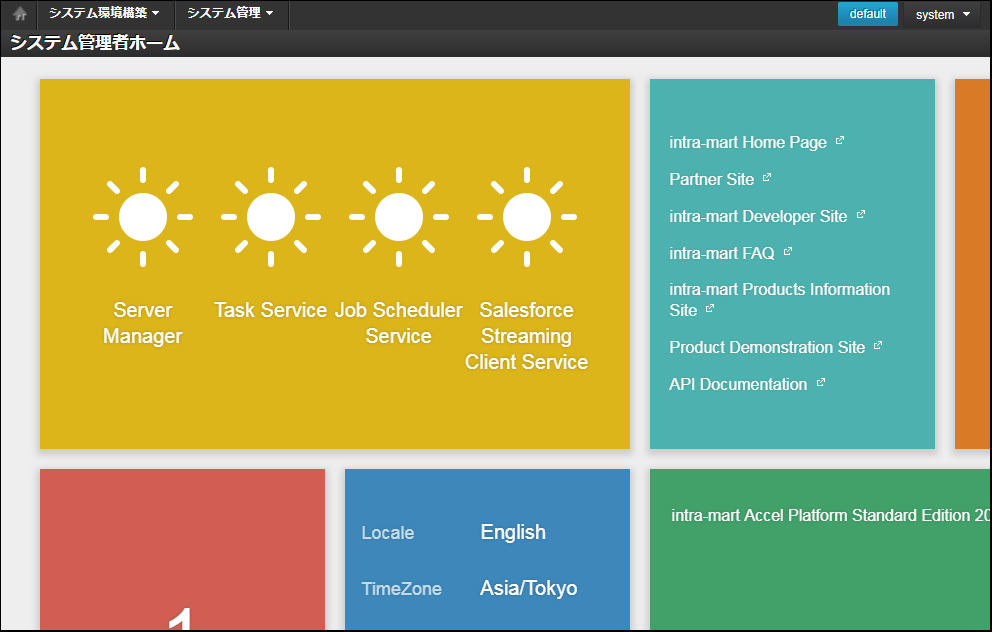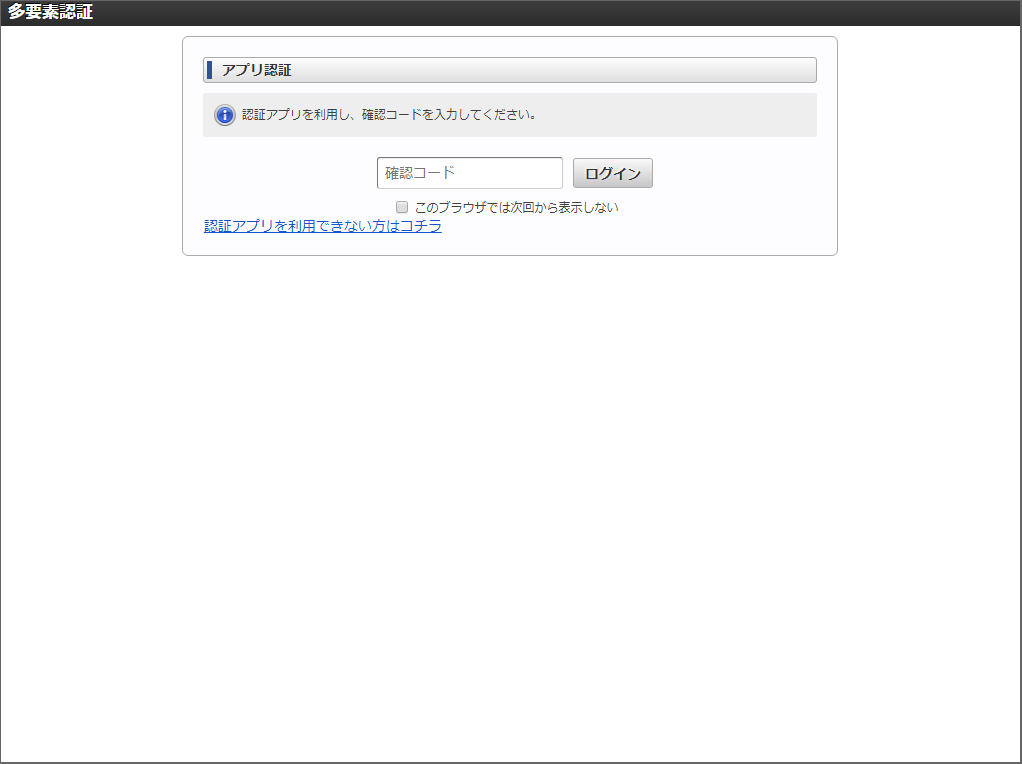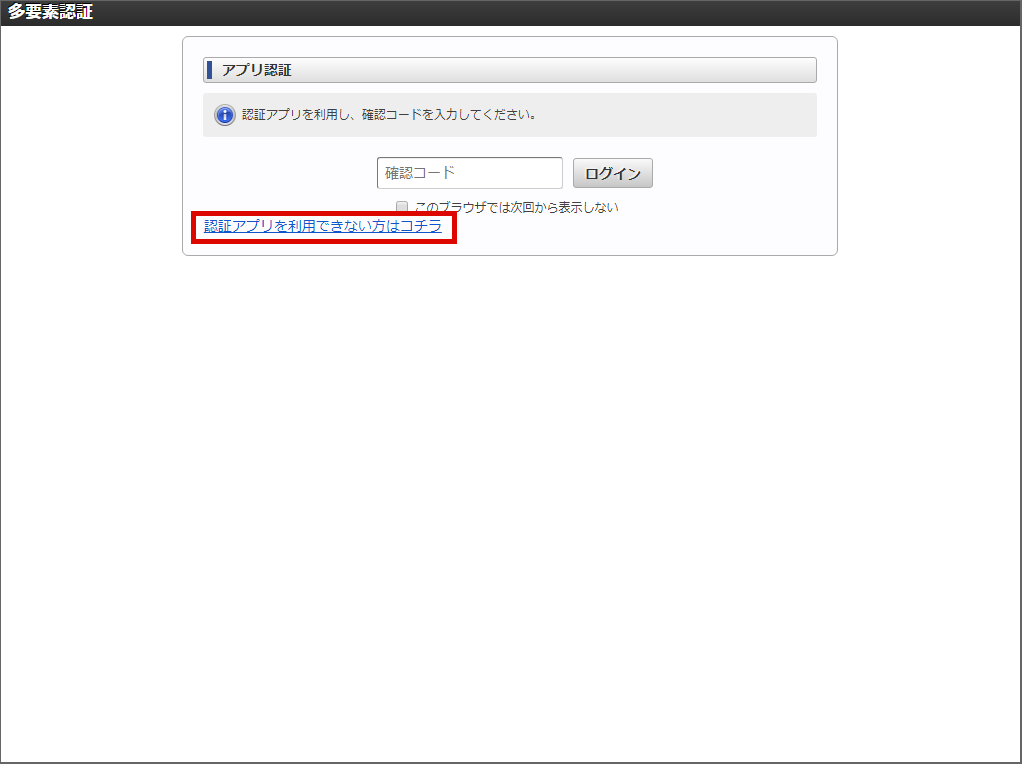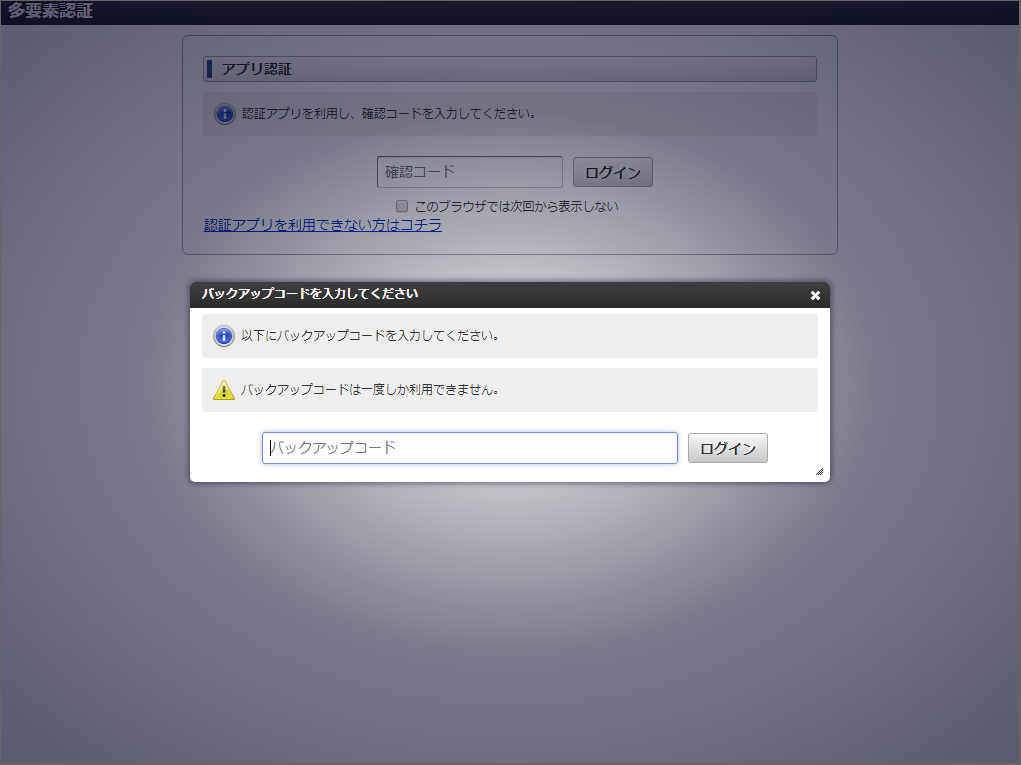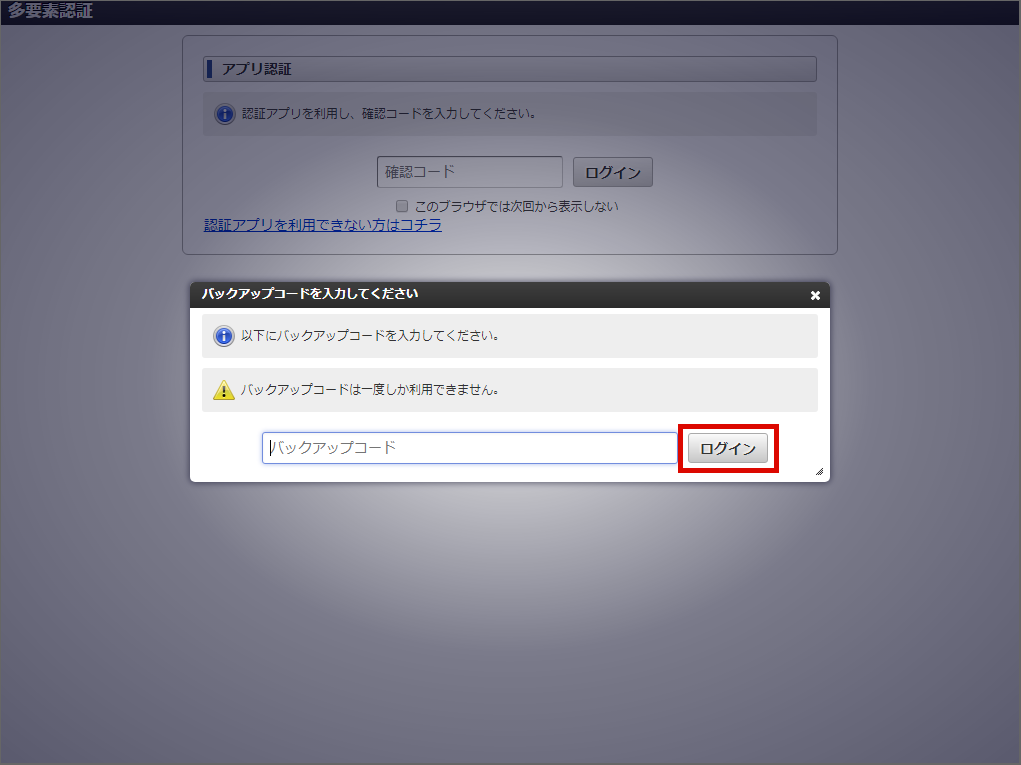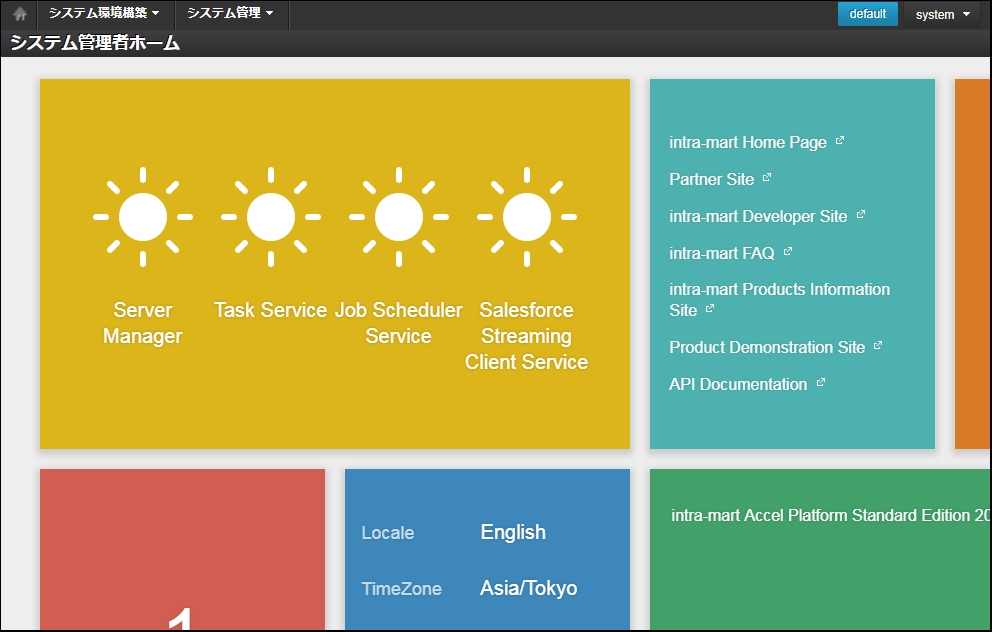多要素認証を行う¶
ここでは多要素認証を利用したログインついてを説明します。
確認コードを利用してログインする¶
システム管理者としてログインするに従ってパスワードを入力して認証します。
「確認コード入力」画面が表示されます。
認証アプリに表示されている確認コードを入力して「ログイン」をクリックします。
コラム
「このブラウザでは次回から表示しない」を ON にしてログインすることで、一定期間そのブラウザが記憶されます。記憶されたブラウザを使ってログインする際は、パスワードの入力だけでログインすることができます。「信頼済みブラウザ情報を削除する」で記憶されたブラウザの情報を削除することができます。ログインできました。
バックアップコードを利用してログインする¶
コラム
携帯端末を紛失してしまったり携帯端末が故障してしまったなどで確認コードの入力ができない場合に、事前に作成したバックアップコードを入力することでログインできます。バックアップコードの作成方法は、「バックアップコードを作成する」を参照ください。注意
バックアップコードは一つのコードにつき一度しか利用できません。
システム管理者としてログインする に従ってパスワードを入力して認証します。
「確認コード入力」画面が表示されます。
「認証アプリを利用できない方はコチラ」をクリックします。
バックアップコード入力ダイアログが表示されます。
バックアップコード入力して「ログイン」をクリックします。
ログインできることを確認します。
ログインできなくなってしまった場合¶
多要素認証機能を有効にしている場合、ユーザコード・パスワードでの認証後に確認コードの入力を求められます。システム管理者に対する多要素認証機能を無効化するためには以下のシステムプロパティを設定します。
プロパティ名 jp.co.intra_mart.system.mfa.certification.MultiFactorAuthAdminCertification.disable プロパティ値 true 指定例-Djp.co.intra_mart.system.mfa.certification.MultiFactorAuthAdminCertification.disable=true